在labview里使用LabSQL连接ACCESS数据库 |
您所在的位置:网站首页 › lv包怎么打开按扣 › 在labview里使用LabSQL连接ACCESS数据库 |
在labview里使用LabSQL连接ACCESS数据库
|
使用LabSQL连接ACCESS数据库
写在前面ODBC数据源管理器的配置LV软件里使用结束
写在前面
ACCESS数据库一般包含在Office组件里,安装完Office后就可以直接拿来使用,要求不高的场合适合使用。 LabSQL工具包直接放进LV的安装目录下,打开软件后在用户库的函数选板里就可直接使用。 路径:C:\Program Files\National Instruments\LabVIEW 2018\user.lib 注意,不同版本的LV,路径会存在一些差异。 下面就两者怎么使用做一些记录吧! ODBC数据源管理器的配置1、在开始菜单里找到Windows管理工具,打开后会有2个ODBC数据项,选用的场合是有区分的: WIN10 64位操作系统、LV 32位编程软件,使用ODBC Data Sources (32-bit) WIN10 64位操作系统、LV 64位编程软件,使用ODBC 数据源(64 位) 在函数选板里,LabSQL工具包含有3个实例,先研究懂这几个例子基本上了解了使用方法。
|
【本文地址】
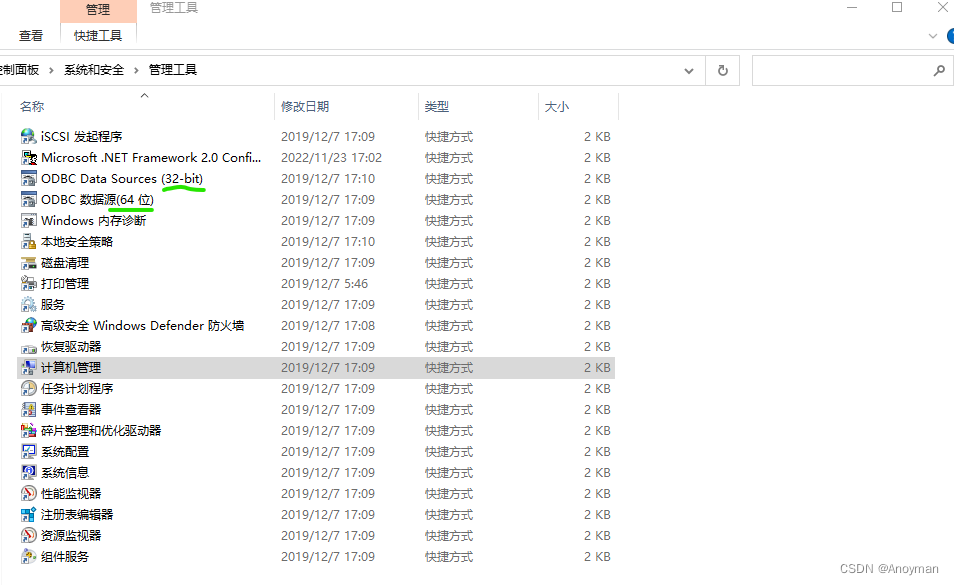 2、选择对应的ODBC数据源管理,打开,按图示配置。
2、选择对应的ODBC数据源管理,打开,按图示配置。 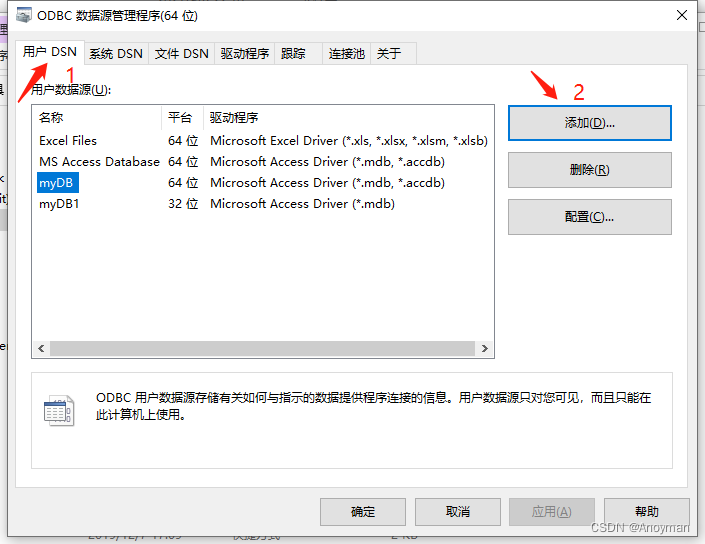

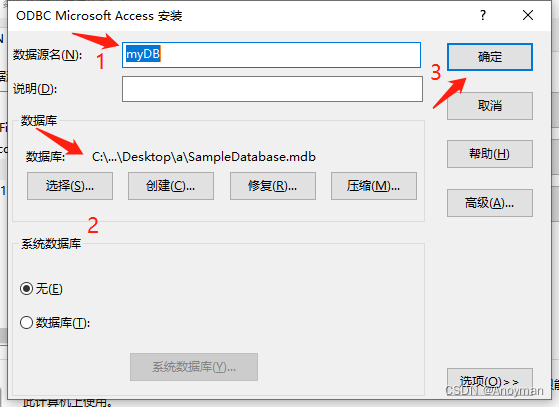
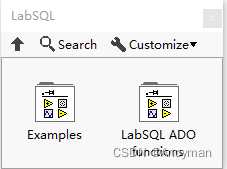
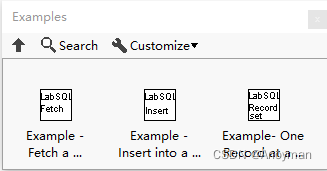 我们打开看第一个例子。
我们打开看第一个例子。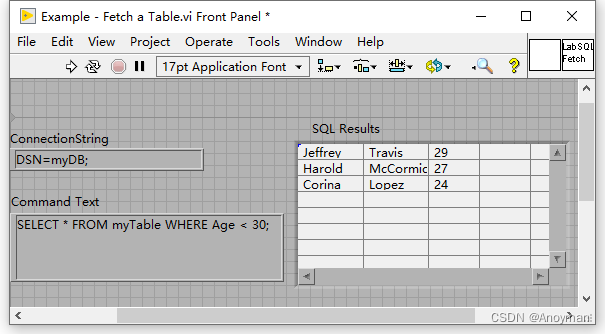 填入刚才添加的数据库名称myDB。 填入数据库的命令语句:从myTable表中选出Age小于30的项。 运行后,查看右侧的结果。 程序框图如下:
填入刚才添加的数据库名称myDB。 填入数据库的命令语句:从myTable表中选出Age小于30的项。 运行后,查看右侧的结果。 程序框图如下: 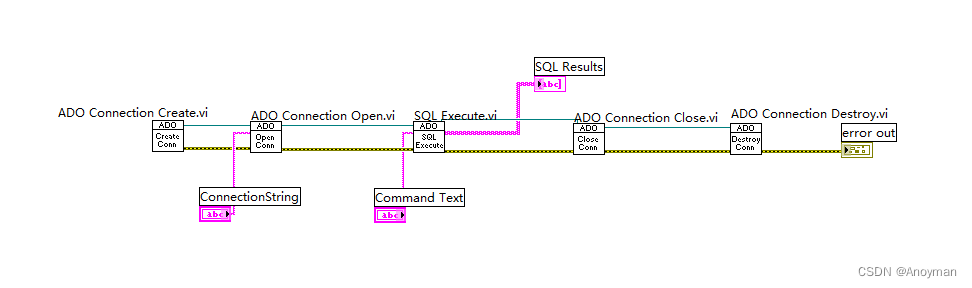 创建连接-打开连接-执行操作-关闭连接-销毁,基本上按照这样的流程完成操作的。 这里最主要的是要掌握数据库的语法,怎么去实现我们需要的功能。 当然,对于我们不是很了解数据库是什么的人来说,掌握几条增删改查的语句就足够用了。
创建连接-打开连接-执行操作-关闭连接-销毁,基本上按照这样的流程完成操作的。 这里最主要的是要掌握数据库的语法,怎么去实现我们需要的功能。 当然,对于我们不是很了解数据库是什么的人来说,掌握几条增删改查的语句就足够用了。